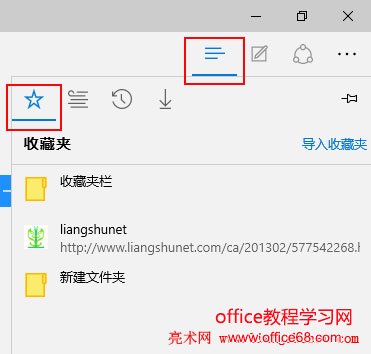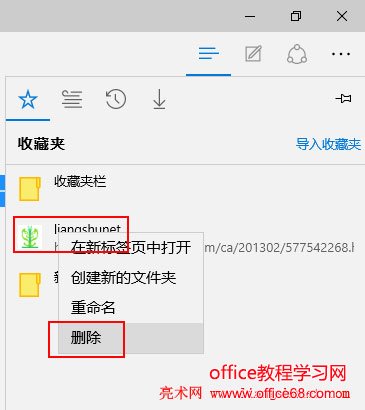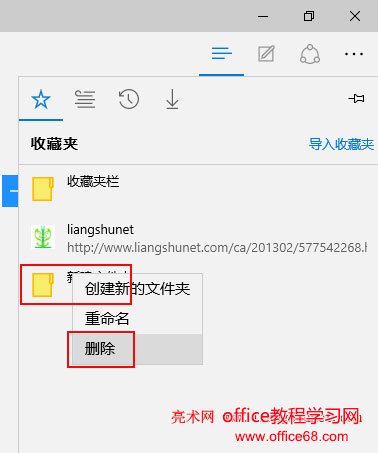|
如果习惯把常用网址保存到edge的收藏夹,随着时候的推移,添加至收藏夹的网址越来越多,随之而来的是找网址也变得非常费劲,很不方便,所以有必要把不访问了的网址清除。 edge浏览器收藏夹仅提供了一次删除一个网址或删除一个文件夹的功能,没有一次清除收藏夹中所有网址的功能。如果把所有网址都保存到一个或几个文件夹中,删除时当然方便,但如果当初没有这样做是否只能一个个网址的删除呢?当然不是,edge浏览器虽然没有一次清空所有网址的功能,但我们可以根据使用 ie 的经验,一次把所有网址都删除,具体方法见文章后面。
一、怎么清除edge的收藏夹之一个个删除一)快速步骤 打开 edge → 右上角的“中心”图标(三横) → 收藏夹图标(五角星) → 右键要删除的网止 → 删除。
二)删除edge浏览器收藏夹【详细步骤】 1、单击任务栏上的 edge 浏览器图标或双击桌面上的 edge 图标,打开 edge 浏览器窗口。 2、单击右上角的“中心”图标(三横),选择“收藏夹图标(五角星)”,弹出小窗口如图1所示:
图1 3、把鼠标移到要删除的网址上,单击右键,弹出菜单如图2所示:
图2 4、选择“删除”,则该网址被清除。 5、如何想清除保存在文件夹中的所有网址,则直接删除该文件夹即可;右键要删除的文件夹,选择“删除”,如图3所示:
图3
二、怎么清除edge的收藏夹之一次清除所有网址只要打开 edge 浏览器保存收藏夹的文件夹 Favorites,把里面的文件全删除,则收藏夹里的所有网址被清除。 edge浏览器收藏夹保存位置: C:\Users\用户名\AppData\Local\Packages\ Microsoft.MicrosoftEdge_8wekyb3d8bbwe\ AC\MicrosoftEdge\User\Default\Favorites 提示:把当前登录系统的用户名替代“用户名”,如果当前登录系统的用户名为 admin,edge浏览器收藏夹保存位置为: C:\Users\admin\AppData\Local\Packages\ Microsoft.MicrosoftEdge_8wekyb3d8bbwe\ AC\MicrosoftEdge\User\Default\Favorites 只要把这个路径复制到一个打开的文件夹地址栏回车即可打开,把里面的文件全删除就行了。 |